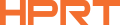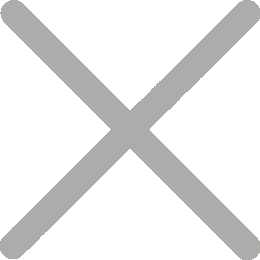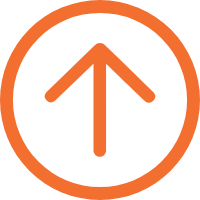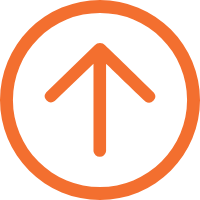Paano Maglikha at I-print ng Barcode gamit ang Shopify Barcode Printers
Habang nagpapaunlad ang plataporma ng Shopify, ang mga online na negosyo ay naghahanap ng higit pang mga kagamitan upang mapabuti ang kanilang mga operasyon. Isa sa mga kailangan na kagamitan ay ang product barcode label. Iniprint sa bawat produkto, ang mga label na ito ay naglalaman ng mahalagang impormasyon, na naglalarawan bilang kakaibang identifier sa iyong tindahan. Ang susunod na mahalagang tanong para sa mga online na negosyante ay, paano pinakamahusay na gumawa at i-print ang mga label na ito? Sa artikulo na ito, bibigyan namin kayo ng paglikha at pag-print ng mga label ng product barcode gamit ang Shopify barcode printers.
Naiintindihan ang Shopify Barcodes
Ang Shopify barcode ay may kaugnayan sa isang tiyak na produkto at ang pagkakaiba nito sa iyong Shopify store. Karaniwang katumbas nito sa numero ng Stock Keeping Unit (SKU). Ang barcode ay naglalarawan ng uri ng produkto ngunit hindi sinusundan ang dami nito.
Kung mayroon kang produkto na may iba't-ibang pagkakaiba (tulad ng t-shirt na may iba't-ibang sukat at kulay), bawat pagkakaiba ay karaniwang magkakaroon ng sariling SKU at, samakatuwid, ang sariling product barcode.
Ang mga bar code label na ito ay karaniwang naglalaman ng impormasyon na tiyak sa produkto tulad ng SKU (Stock Keeping Unit), pangalan ng produkto, at presyo.
Para sa Shopify, ang product barcode label ay karaniwang EAN13 o UPC, na ang dalawa ay madalas gamitin sa pandaigdigang retail system. Ang desisyon na gamitin ang alinman sa mga format ay higit na depende sa rehiyon ng rehiyon at mga tiyak na normong industriya.
Ayon sa Shopify help center, ang EAN, na tinatawag na GTIN-13, ay ang barcode na ginagamit para sa mga produktong konsumo sa buong mundo sa labas ng Hilagang Amerika. At ang UPC, na tinatawag na GTIN-12, ay ang barcode na ginagamit para sa mga produkto ng konsumo sa Hilagang Amerika.
Ang laki ng mga bar code label ay maaaring baguhin. Ito ay depende sa kung gaano kalaki ang produkto at kung gaano karaming impormasyon ang barcode ay kailangan magkaroon. Maaari mong pumili ng sukat tulad ng 1" x 1", 1.25" x 1", o 2" x 1". Gawin mo na lang ang laki na bagay sa label mo. Kung ang iyong barcode ay may maraming detalye, tulad ng logo o espesyal na teksto, maaaring gusto mong gamitin ng mas malaking sukat. Ang pinakamahalaga ay madaling basahin ang barcode mo, kaya piliin mo nang maingat.
Isang konvensyonal na paraan upang lumikha at i-print ang mga Shopify Barcodes
Lahat na ng mga gabay sa Google kung paano i-print ang barcodes mula sa Shopify. Ang susi ay gamitin ang Shopify’s Retail Barcode Labels app, isang praktikal na kagamitan.
Sa libreng app na ito, maaari mong gumawa ng mga product barcodes at mabilis na i-print ng maraming product barcodes online gamit ang label printer na suportado ng Shopify.
Narito ang maikling proseso para s a paglikha at pag-print ng Shopify barcodes:
1.Buksan ang iyong Shopify account at bisitahin ang admin page.
2.Klik sa "Apps" at pagkatapos ay Retail Barcode Labels. (kung wala, idagdag lamang ang Retail Barcode Labels app mula sa Shopify app store.) Sunod, makikita mo ang welcome screen - i-click ang "Get Started".
3.Maglikha ng template, kabilang na ang pagpapatunay sa uri ng label, nilalaman ng label at iba pa.
4.Piliin ang produkto na nais mong i-print ng barcodes at i-click ang "print barcode labels"
5.Mag-aayos ang bilang ng mga label na nai-print, at i-confirm ang mga setting ng printer bago mo matapos ang gawain.
6.Sa wakas, i-tap ang opsyon ng print.
Paggawa ng Shift: Maglikha at I-print ng mga Barcodes ng Shopify gamit ang Customization
Kung ikaw ay isang maliit na negosyo o magbenta ng DIY produkto online mula sa bahay, at gusto mong customize ang iyong sariling barcode label, ito ay isang bagong paraan na inirerekomenda para sa iyo.
Narito ang isang hakbang-hakbang na gabay tungkol s a kung paano ito makamit:
1.Export Barcodes
Ang Shopify ay nagpapahintulot sa iyo na i-export ang iyong detalye sa produkto, kabilang na ang barcodes, sa CSV file. Ang file na ito ay maaaring binuksan sa anumang spreadsheet program, tulad ng Excel o Google Sheets.
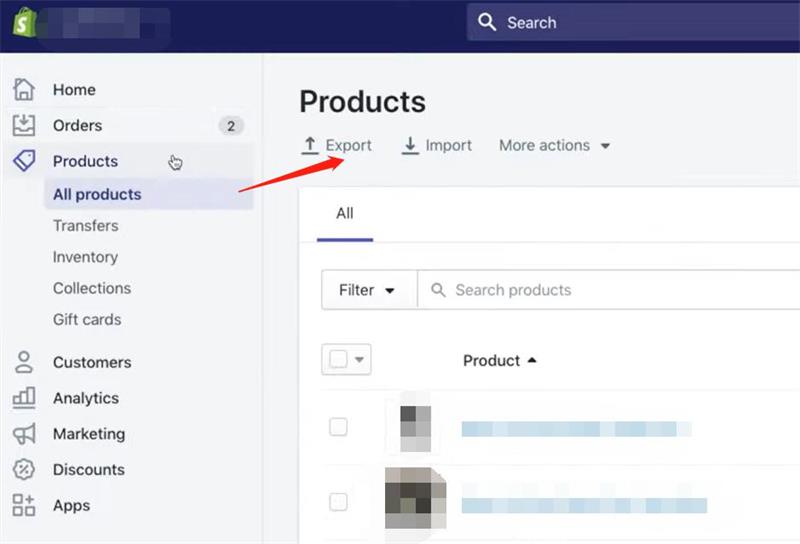
2.Design Labels Gamit ang Shopify Barcode Generator at Label Design Software
Una, kailangan mong hanapin ang tamang Shopify barcode generator at label design software upang lumikha ng iyong natatanging product barcode template.
Sa templong ito, pipiliin mo ang nilalaman ng barcode label, tulad ng logo ng brand, paglalarawan ng produkto, presyo ng produkto, sa iba pa. Susubukan mo rin ang layout ng label.
Ang HPRT Herelabel ay isang simple, free label editing software. Ang software na ito ay nakaimpake ng iba't ibang funksyon ng pag-edit na nagpapahintulot sa pagpasok ng text, graphics, icons, linya, barcodes, QR codes at higit pa. At ang mga kagamitang pag-aayos nito ay gumagawa ng hangin ang pag-aayos ng barcodes.
Bawat HPRT barcode label printer ay kompatible sa software na ito, kabilang na ang mga mobile label printer. At gumagana rin ito sa mga device na Android at Mac.
3.Excel Data Importing
Kapag natapos ang template, ang mga datos ay maaaring i-import.
Itago ang CSV file sa Excel file. Panatilihin ang mga kolom na may data na may kaugnayan sa barcode tulad ng barcode string, presyo ng produkto, at paglalarawan ng produkto. Tanggalin ang anumang hindi kinakailangang datos mula sa talahanayan. Pagkatapos, i-import ang streamlined Excel data na ito sa iyong barcode label design software.
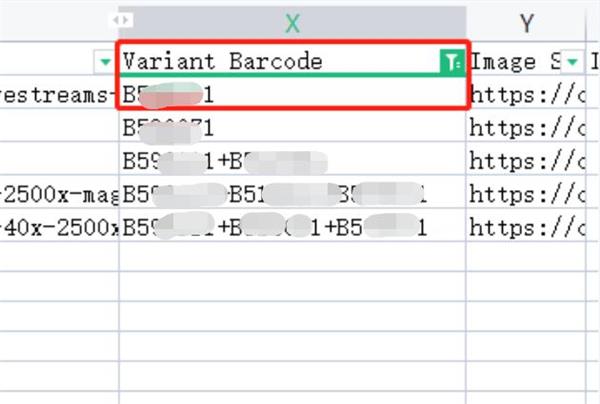
Ngayon, maraming label editing software na sumusuporta sa mga printer ay sumusuporta sa EXCEL import function, at HPRT HereLabel software ay walang katiwalisan. Ang free barcode generator software na ito ay sumusuporta sa henerasyon ng iba't ibang uri ng barcodes, kabilang na ang karaniwang EAN at UPC barcodes sa Shopify.
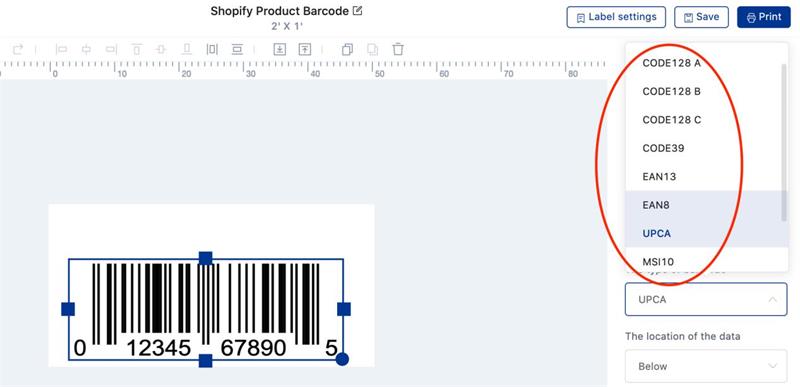
Kapag i-import mo ang Excel file sa HereLabel software, i-update mo lang ang data source para sa bawat elemento ng template. Ito ay siguraduhin na ang iyong barcode nilalaman ay aayos sa iyong Excel entries, paglalagay ng entablado para sa pagpapaprint ng bulk barcode na walang hassle.
Ipinahikayat namin kayo upang bisitahin ang aming blog post, "Paano Ipaglikha ng Bulk Barcodes at Print Labels mula sa Excel?". Dito, makakakuha ka ng mas malalim na pananaw sa paggamit ng HereLabel software sa epektibo.
4.Print Shopify Barcodes
Mahalaga upang siguraduhin na ang mga bar code label ay malinaw, maayos at maaaring mag-scan.
HPRT SL32 3-Inch Direct Thermal Label Printerboasts a ultra-fast printing speed of up to 180mm/s. Ito ay may lawak ng papel sa pagitan ng 25 at 80 mm, na nagpapahintulot sa inyo na i-print ang mga label, barcodes, at pagpapadala ng mga label nang walang sapat. Ang printer ay gumagamit ng matitagal na propesyonal na printhead, na nagbibigay ng resolution ng 203dpi para sa malinaw at makinis na prints. Ito ay may malawak na pindutan ng paper feed at liwanag ng tatlong kulay na indicator, na nagpapanatili s a status ng printer.
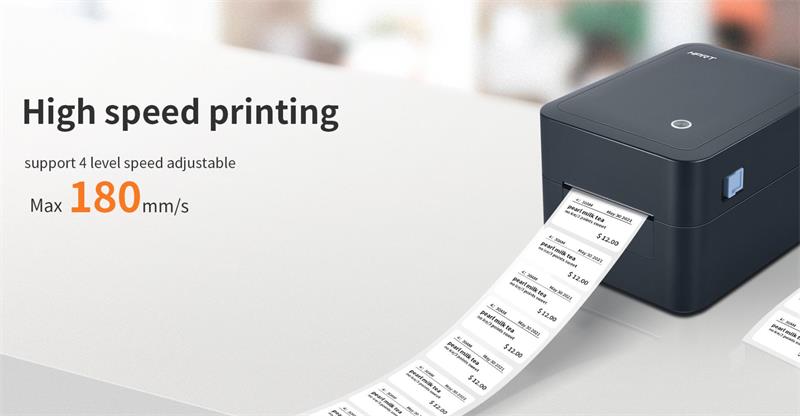
Bukod pa, ang Bluetooth model ay sumusuporta sa mga koneksyon ng Bluetooth at PC. Simple magpares ito sa iyong mobile device, at magkakaroon ka ng kalayaan upang i-print nang maayos sa pagpunta, kahit na walang koneksyon sa internet.
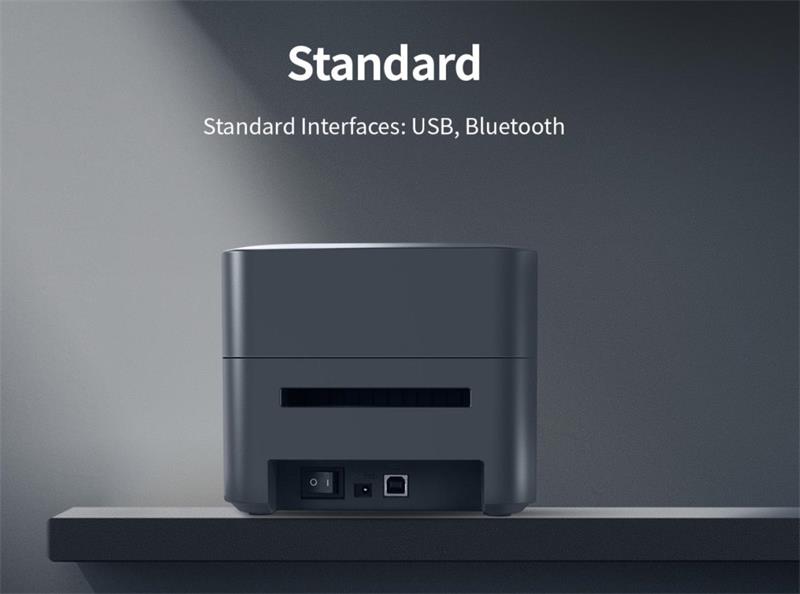
Maaari ng mga gumagamit na i-download ang libreng mobile label ng HPRT s a pag-edit ng app, na nagbibigay ng malawak na pagpipili ng mga template. Maaari mong i-edit ang iyong mga label, magdagdag ng logos, graphics, custom text, at higit pa. Kahit na suportahan ng software ang Excel import para sa bulk input. Sa SL32 printer, ang pag-print ng customized Shopify barcodes ay isang hangin.
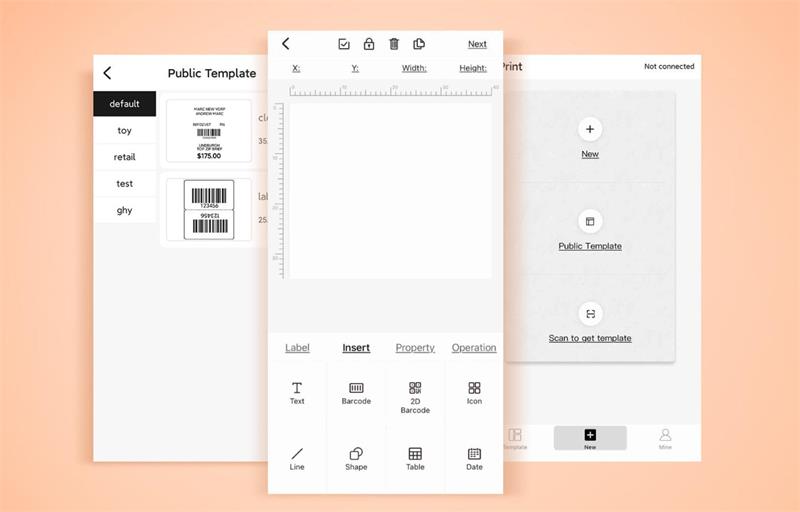
Siyempre, ang mga aplikasyon ng maliit na label na printer ng SL32 ay lumalawak sa kabila nito. Makikita mo na mahirap sa trabaho sa mga tindahan ng tsaa, supermarket, tindahan ng damit, serbisyo ng kurier, at araw-araw na buhay, pag-print ng mga label ng pagkain, presyo, express waybills, storage labels, at higit pa. Ang pagmamay-ari ng SL32 thermal label printer ay nagbubukas ng isang mundo ng mayaman na karanasan sa pag-print ng label.
Kung ikaw ay isang online na tindero sa platform ng Shopify, maaaring kailangan mong i-print ang mga label ng pagpapadala. Dito ang mga printercomes ng HPRT N41 4-pulgada na pagpapadala. Ang kompakto na disenyo nitong thermal printing ay gumagawa ng perpekto para sa mga maliliit na negosyo upang gamitin sa mga lugar ng opisina o mga gudang. Mabilis nitong i-print ang mga label ng loġistika at magaling sa mga vertikal na barcodes, na tumutugma sa mga pangangailangan ng Shopify sa pagpapalagay ng label.

Ang N41 waybill printer ay madaling gamitin at walang paraan na kompatible sa lahat ng uri ng aparato at operating system. May high-speed printhead na ginagamit sa bansang Hapon, at mahigit 200,000 na label ng pagpapadala. At kinakailangan lamang nito ng thermal paper, upang maging makapangyarihan at praktikal para sa maliliit na negosyo.
Isang Shopify barcode printer, tulad ng mga inaalok ng HPRT, ay higit s a isang kagamitan - ito ay isang susi sa pagbubukas ng epektibo, kontrol, at precision sa bawat aspeto ng iyong negosyo. Ang paglalakbay patungo sa pinakamahusay na printing barcode label ay maaaring mukhang kumplikado, ngunit tandaan, ang bawat komplikadong proseso ay isang koleksyon lamang ng mga simpleng hakbang, at ang HPRT printer ay ang iyong tiyak na kasamahan sa paglalakbay na ito. Tandaan mo na ang pag-invest sa mga tamang kasangkapan, tulad ng HPRT, at ang potensyal ng iyong Shopify store ay walang hangganan -- handa ka bang maisip ito?